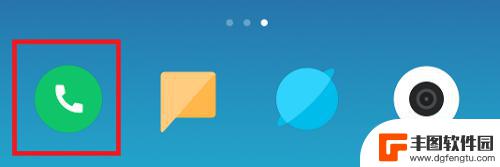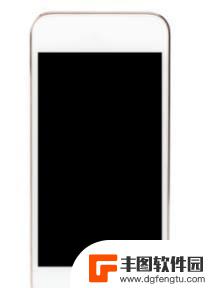苹果怎么开悬窗 苹果手机桌面悬浮窗设置步骤
发布时间:2024-06-26 15:24:02 来源:丰图软件园
苹果手机的桌面悬浮窗设置步骤是让用户能够更加方便地查看和管理自己的手机应用程序,通过打开手机设置中的悬浮窗选项,用户可以选择想要显示在桌面悬浮窗中的应用程序,并设置悬浮窗的大小和位置。这样一来用户就可以在不打开应用程序的情况下,直接在桌面上进行操作和查看信息,极大地提高了手机使用的便捷性和效率。
苹果手机桌面悬浮窗设置步骤
步骤如下:
1.
进入手机主界面,选择【设置】。
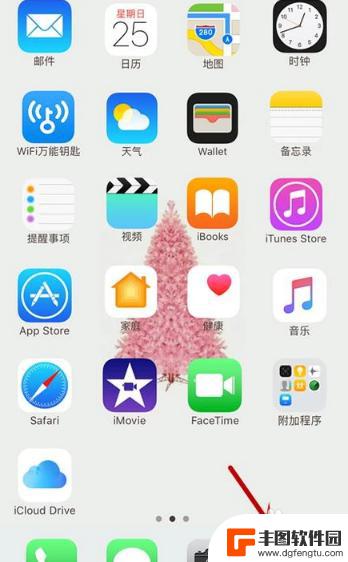
2.进入设置界面,选择【通用】。
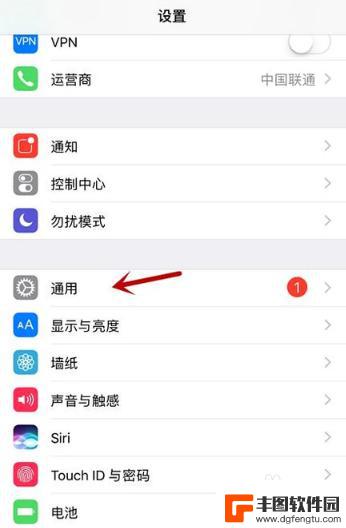
3.在通用设置中,选择【辅助功能】。
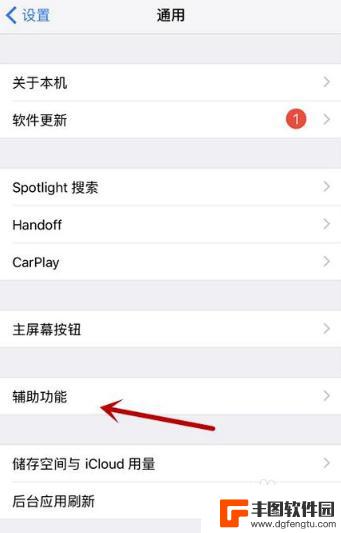
4.进入辅助功能设置,选择【assistivetouch】。
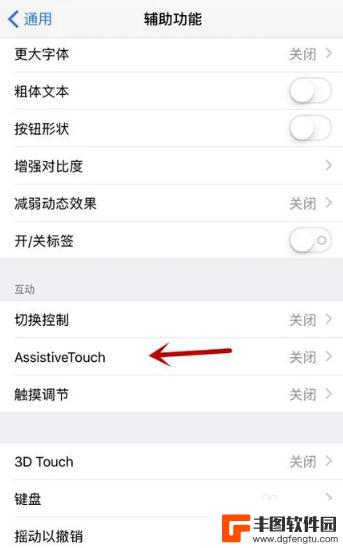
5.进入悬浮窗设置界面后,将【assistivetouch】右侧滑块开启。
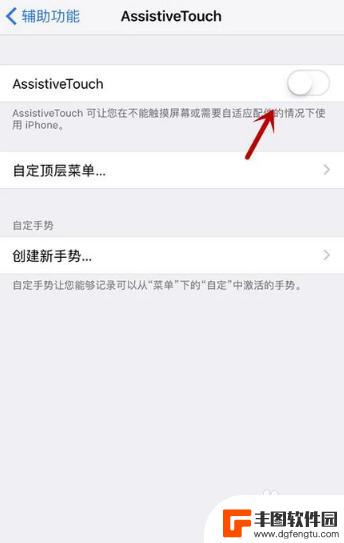
6.开启后在界面即可看到一个方形悬浮窗,点击即可进行使用。
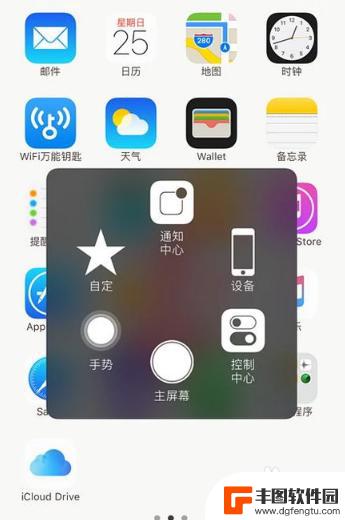
7.点击【势】手可以进行相关设置。
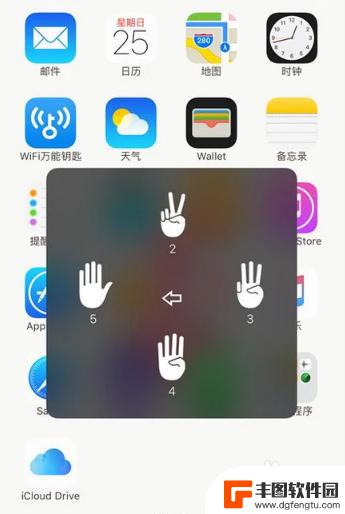
8.点击【自定】可以进行操作手势的添加。

9.点击【设备】可以对设备相关状态信息进行设置。
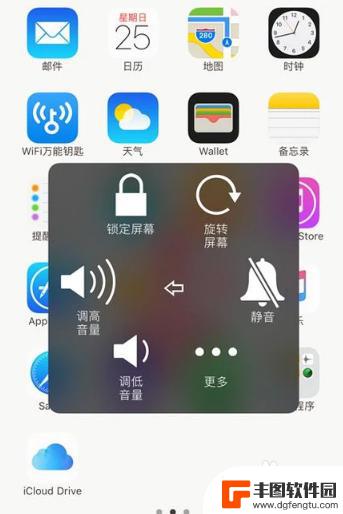
以上是如何在苹果设备上开启悬浮窗的全部内容,如果有任何疑问,用户可以参考小编提供的步骤进行操作,希望这对大家有所帮助。
热门游戏
- 相关教程
- 小编精选
-
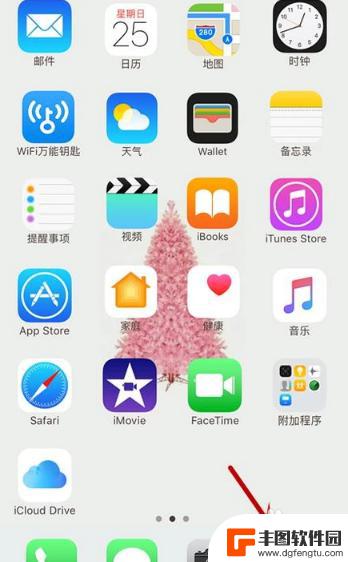
iphone浮动窗口怎么设置 苹果手机如何设置桌面悬浮窗
在日常使用苹果手机的过程中,有时候我们会需要在手机屏幕上打开一个浮动窗口,方便我们进行多任务操作或者快速查看信息,如何在iPhone上设置桌面悬浮窗呢?苹果手机并没有原生支持桌...
2024-05-15
-
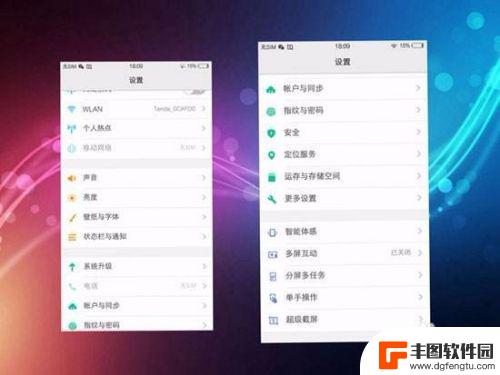
vivo的悬浮窗在哪里 vivo手机如何设置悬浮窗
在现代移动设备中,悬浮窗功能已经成为了许多用户日常使用手机的必备功能之一,而vivo手机作为一款备受欢迎的智能手机品牌,自然也不例外地提供了悬浮窗功能。你知道vivo的悬浮窗在...
2024-03-26
-
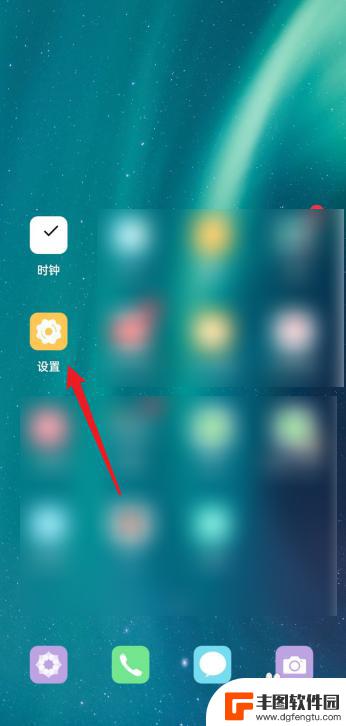
oppo手机悬浮窗权限在哪里设置 oppo手机悬浮窗权限在哪里开启
在日常使用手机的过程中,我们经常会遇到一些需要悬浮窗权限的应用,对于OPPO手机用户而言,却常常因为不知道在哪里设置悬浮窗权限而感到困惑。OPPO手机悬浮窗权限到底在哪里设置呢...
2023-12-03
-
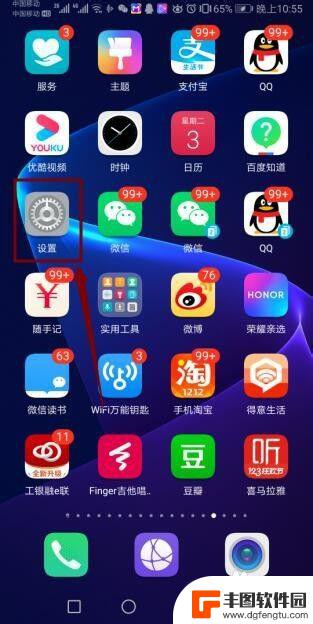
手机开了悬浮窗怎么设置 手机悬浮窗设置方法
手机悬浮窗功能的设置方法让我们在使用手机时更加便利,开启手机悬浮窗功能后,我们可以在不离开当前应用的情况下快速查看其他信息,提高了手机操作的效率。通过简单的设置,我们可以自定义...
2024-03-31
-

红米手机打开悬浮窗 小米手机软件悬浮窗口怎么开启
红米手机与小米手机都可以通过设置打开悬浮窗功能,让用户在使用手机时更加便捷,对于红米手机用户,只需进入设置-更多设置-悬浮窗,即可开启该功能。而对于小米手机用户,则需要进入设置...
2024-05-09
-
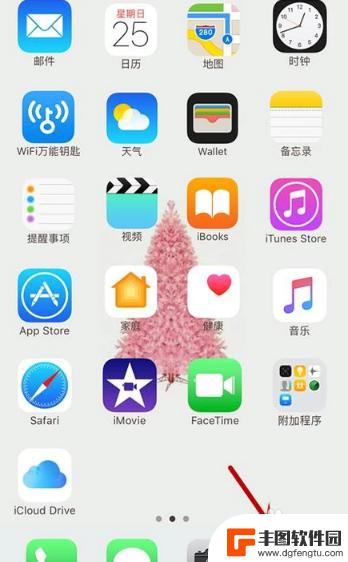
苹果手机怎么设置浮框 苹果手机桌面悬浮窗设置方法
苹果手机作为一款流行的智能手机,拥有许多实用的功能和设置,其中设置浮窗和悬浮窗功能可以提升用户体验和操作便利性。苹果手机设置浮框的方法非常简单,只需在设置中找到通用选项,再进入...
2024-05-04
-

vivo手机字体怎样调回正常 vivo手机如何恢复系统默认字体设置
在使用vivo手机时,有时候我们可能会不小心调整了字体设置,导致手机字体显示异常或不符合个人喜好,如果你想要将vivo手机的字体调回正常,或者恢复系统默认的字体设置,其实只需要...
2024-09-19
-

0ppo手机怎么设置5g OPPO手机如何开启5G网络模式
现5G技术已经成为了手机行业的热门话题,越来越多的手机品牌开始推出支持5G网络的手机,作为一家知名的手机品牌,OPPO也不例外。对于想要体验5G网络速度的用户来说,如何在OPP...
2024-09-19